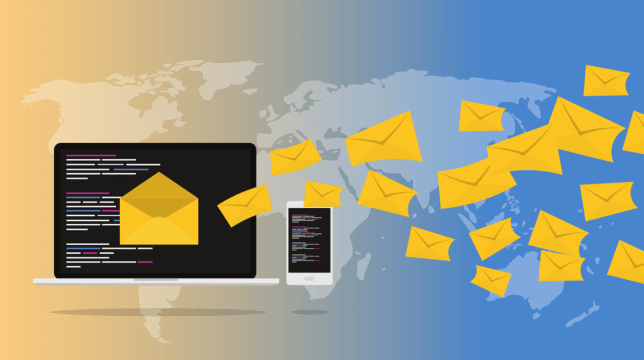スポンサーリンク
みなさんはメールの作成にどのくらいの時間がかかってますか?問い合わせや、回答などのメールは都度考えなくてはならないので、言葉を選びながら作成しますよね。では、日常的に繰り返すメール作成はどうですか?
面倒なメールも署名機能を利用した定型文を使えば1分で終わります!メールよりほかの仕事に集中したほうが生産性が高いですからね。
スポンサーリンク
1.定型文に出来るメールを考える
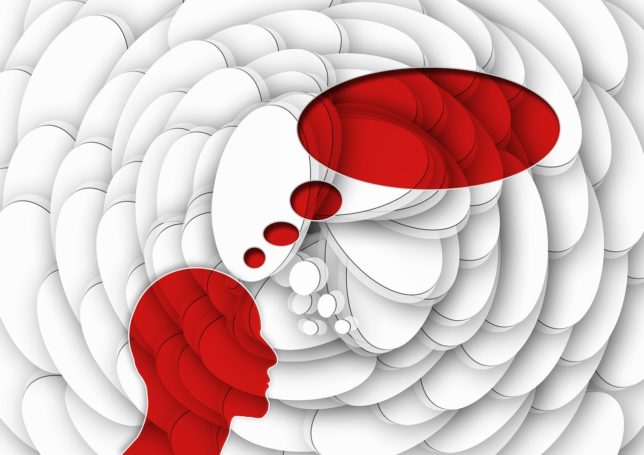
全てのメールが定型文に出来るわけではありませんが、少しでも多くの文面を定型文にするほうが時短効果は大きいため、まずは定型文に出来るメールを考えましょう。日常的に繰り返し送る必要があるメールはどんなものがあるでしょうか?
私の場合は以下のケースです。
・定例会議の案内メール
・文房具などの購入依頼メール
・議事録送付のメール
・客先への問い合わせメール
・客先からの問い合わせ回答メール
・部内への各案内メール
etc・・・
日常的に送る必要があるメールを洗い出してみましょう。そして、それぞれのメールで『定型化』出来る部分を探します。
客先への問い合わせを例にあげましょう。
(以下、例文)
-------------------------
****株式会社
山田様
いつもお世話になっております。
〇△株式会社 営業部の田中です。
昨日のお打合せの内容に関して、いくつか確認したい事項がございます。
1.****~
2.****~~
~
今週中にご回答をいただけると助かります。
よろしくお願いいたします。
******************
〇△株式会社
〒999-9999 東京都**区****1-1-1
営業部 営業二課
田中 一郎(Ichiro Tanaka)
TEL:03-9999-9999 FAX:03-9999-8888
mail tanaka@abcde.co.jp
URL http://www.abcde.co.jp
******************
-------------------------
(例文終わり)
客先への問い合わせの場合、毎回問い合わせ先と内容は違いますので、メインの文面は毎回考える必要がありそうですね。そうなると『定型化』出来る部分は以下の通りです。
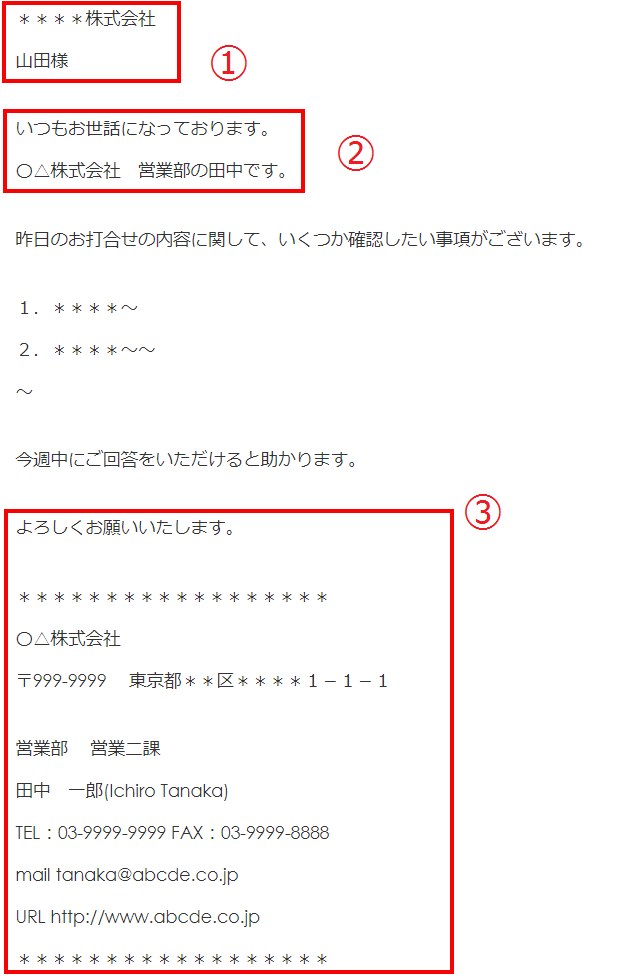
①宛先
宛先の会社名こそ違いますが、誰かに対して送付するメールです。
なので、『様』は定型化できます。
②自分の会社名、名前
必ず名乗ると思います。というか、名乗らないのはよろしくないです。
『自分の会社名』と『自分の所属部署』『氏名』は定型化できます。
最後に名乗る場合もありますが、ここでは先に名乗る場合を前提としています。私は先に誰からのメールか知りたいし、知った上で内容を確認いたいと思っているので、先に名乗るようにしています。
「メールアドレス見ればわかるでしょ?」という考え方もあります。
しかし、相手が初めてメールする方だったり、もしくは自分のメールアドレスを登録していなかったりする場合にはメール内容を見ないと誰だか分からないので、自分から名乗ることがメール送付のマナーだと諸先輩方にも教わりました。
その考え方に納得しているので先に名乗るようにしています。
もし先に名乗っていないのであれば、メール本文の冒頭で名乗ることを推奨いたします。
③締め言葉と署名
用件だけ書いて終わっているメールは、相手に不快な印象を与える(偉そうな、失礼な印象)恐れがあります。必ず最後の締め言葉を入れるようにしましょう。私の場合は『よろしくお願いいたします。』としています。
他にも『以上』で終わる方もいますし、人それぞれなのですが。いずれにせよ、締め言葉も定型化できます。
最後に署名を入れている方は多くいるかと思います。署名も定型化できますね。
内容が毎回違うメールでも3か所も定型化できる部分がありましたね。メールが『定例会議案内メール』だったら、ほとんど定型化できます。違う部分は『会議の開催場所』『日時』『メンバー』くらいでしょうか。
パターン別で毎回同じ文面になる部分を探し出して定型化できるところを洗い出しましょう。
2.どうやって定型化するの?
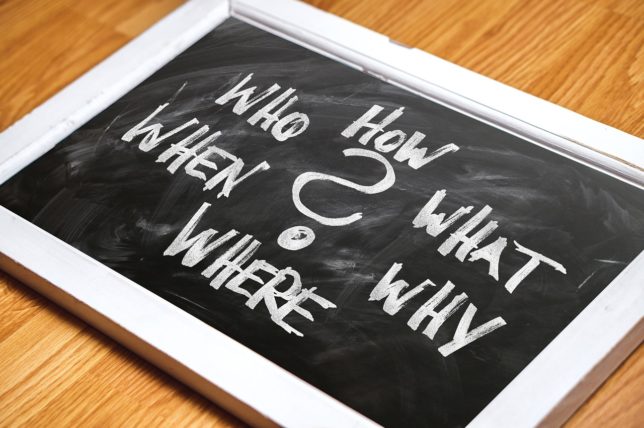
さて、定型化できるパターンと文面は洗い出したけど、どうやって定型化するのか説明します。
みなさんが使っているメーラー(メールのアプリケーション)によって違ってきますが、ほとんどのメーラーは『署名機能』があります。あらかじめ署名を登録しておいて、新規メール作成をするときに必ず署名が引用されるようにできたり、複数の署名を登録しておいて切り替えて使ったりできます。
この『署名機能』を使って定型文を登録してしまいましょう。各署名の名称は『通常』や『定例会議』だったり『部内案内』『文房具購入』などのわかりやすい名称にしておけば、選ぶときにも困りません。
必要なのは『どこを変えるのか』をおさえておくことです。
変更箇所のみ文面を変えて、あとはそのままで宛先やCCを入れて送信するだけ。メール作成時間はかなり短くなります。
スポンサーリンク
3.時短の効果は?

1日に何回メール作成して送付するかにもよりますが、署名機能を使うのと使わないのとでは、メール作成にかかる時間は変わります。
署名機能なしでメール作成するのに3分かかっていたとするならば、署名機能を使ったら1分でメール送信できるとして、1日にメールを30通作成するとします。
1通あたり2分の短縮ですから30通で
2 × 30 = 60分
1時間も時短効果が生まれることになります!
メールをよく作成するなら、署名機能を使って時間短縮しましょう。
4.さいごに

署名機能は各メーラーで設定が違います。自分で使っているメーラーの署名機能を調べて、早速登録して使ってみましょう。
フリーのメーラーで【Thunderbird】がよく使われているようなのですが、複数署名はアドオンをインストールしないとできないようです。【Signature Switch】というアドオンをインストールすると使えるようになるそうですので、Thunderbirdを使用中の方は参考にしてみてください。
みなさんも署名で時短して定時ダッシュきめちゃいましょ~!